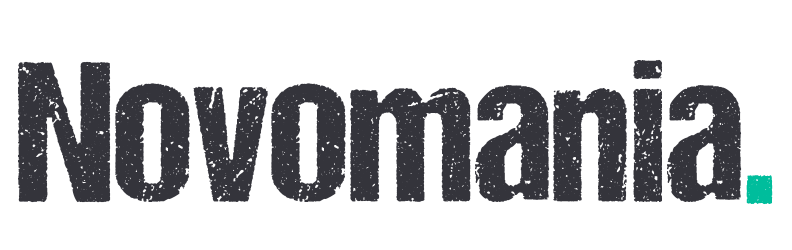Сообщения iMessage в iPhone занимают слишком много места? Есть решение
Очищаем память телефона с помощью настроек Когда мы задумываемся о чистке места на своем iPhone, iMessage (СМС) может быть одной из последних вещей, которые приходят на ум, на которые бы стоило обратить внимание. Однако, эта служба, как правило, внезапно занимает обманчиво большой объем памяти на iPhone и в iCloud... Почему? Да потому что мы постоянно используем ее для отправки фотографий, видео и других больших вложений — со временем все это накапливается и вот она — нехватка памяти!
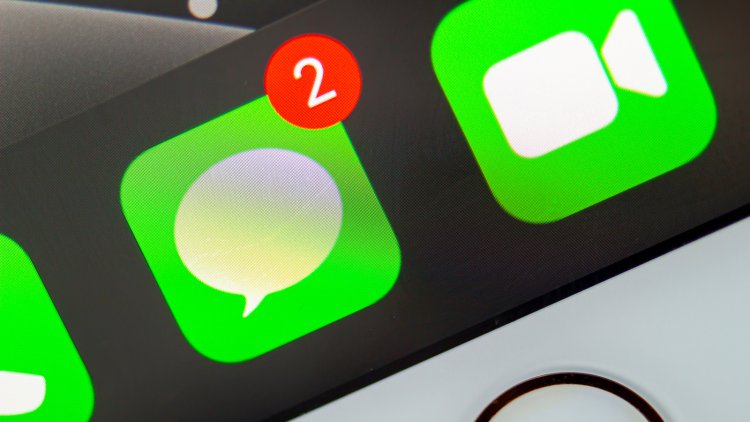
Очищаем память телефона с помощью настроек
Когда мы задумываемся о чистке места на своем iPhone, iMessage (СМС) может быть одной из последних вещей, которые приходят на ум, на которые бы стоило обратить внимание. Однако, эта служба, как правило, внезапно занимает обманчиво большой объем памяти на iPhone и в iCloud... Почему? Да потому что мы постоянно используем ее для отправки фотографий, видео и других больших вложений — со временем все это накапливается и вот она — нехватка памяти!
Цель ясна, нужно чистить здесь, но...
Вот вы и столкнулись с трудным выбором: удалить всю переписку, чтобы быстро освободить место, или вручную выбрать тысячи вложений, чтобы удалить только самые ненужные файлы.
Как быстро освободить место для хранения iMessage на вашем iPhone?
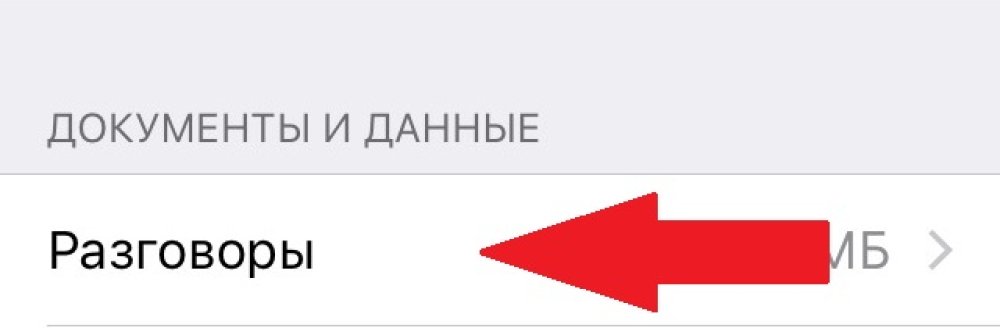
Apple
Прежде чем начать , мы настоятельно рекомендуем вам обновить свой iPhone до iOS 15. В более старых версиях iOS есть гораздо более медленные методы очистки места в хранилище iMessage, а iOS 15 значительно упрощает эту задачу. Обновите, выбрав «Настройки» > «Основные» > «Обновление ПО».
Чтобы узнать, сколько места iMessage занимает на вашем iPhone, выберите «Настройки» > «Основные» > «Хранилище iPhone» > «Сообщения» . Если вы долгое время не удаляли ненужные вложения, возможно, вы легко увидите 10 и более ГБ вложений iMessage.
Если вы готовы удалить все чаты, вы можете нажать «Разговоры» и нажать кнопку «Править» в правом верхнем углу. Вы можете выбрать все чаты, которые хотите удалить, а затем нажать значок корзины в правом верхнем углу страницы. Это самый быстрый способ освободить максимальное количество места, но он имеет тенденцию портить ваши групповые чаты iMessage. Возможно, вам придется снова получить приглашение в эти группы, если вы воспользуетесь вышеназванным методом.
Для более целенаправленного подхода к удалению вложений iMessage еще раз перейдите в «Настройки» > «Основные» > «Хранилище iPhone» > «Сообщения». Здесь вы можете просмотреть каждый тип вложений — фотографии, видео, GIF-файлы или стикеры, а также «Другое» — один за другим. Коснитесь любой из этих категорий и нажмите кнопку «Править» в правом верхнем углу. Затем вы можете выбрать все вложения, которые вам не нужны, и нажать значок «Корзина» в правом верхнем углу, чтобы освободить место.
Как "отучить" iMessage от заполнения места на вашем iPhone?
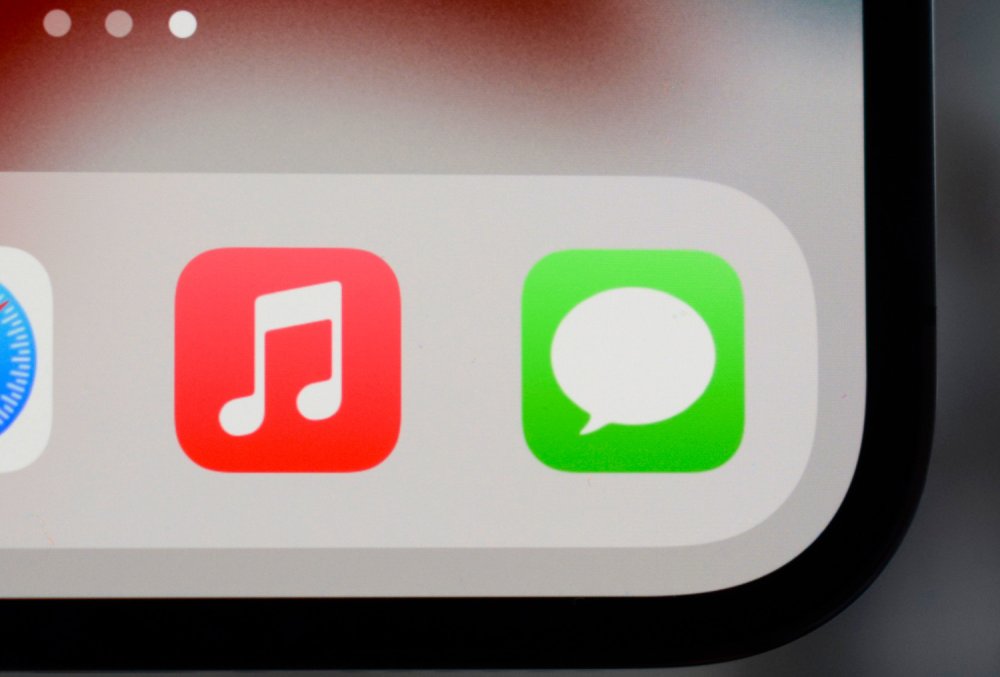
androidauthority.com
Если вы не будете осторожны, вы в конечном итоге снова быстро накопите большое количество цифрового мусора в iMessage, поэтому давайте примем некоторые превентивные меры. На iPhone откройте «Настройки» > «Сообщения» и в разделе «История сообщений» нажмите «Оставлять сообщения». Вы можете изменить это с «Бессрочно» на «30 дней» или «1 год». Это автоматически удалит все тексты и вложения iMessage старше месяца или года, соответственно.
Вернитесь на страницу настроек сообщений и прокрутите вниз. Вы можете рассмотреть возможность включения режима изображения низкого качества, чтобы уменьшить размер изображений, которые вы отправляете и получаете в iMessage. Из-за этого фотографии будут выглядеть немного размытыми, и иногда трудно будет увидеть текст на снимках экрана, но если вам действительно не хватает места для хранения, это поможет, как компромисс.
Как уменьшить объемы iMessage в хранилище iCloud?
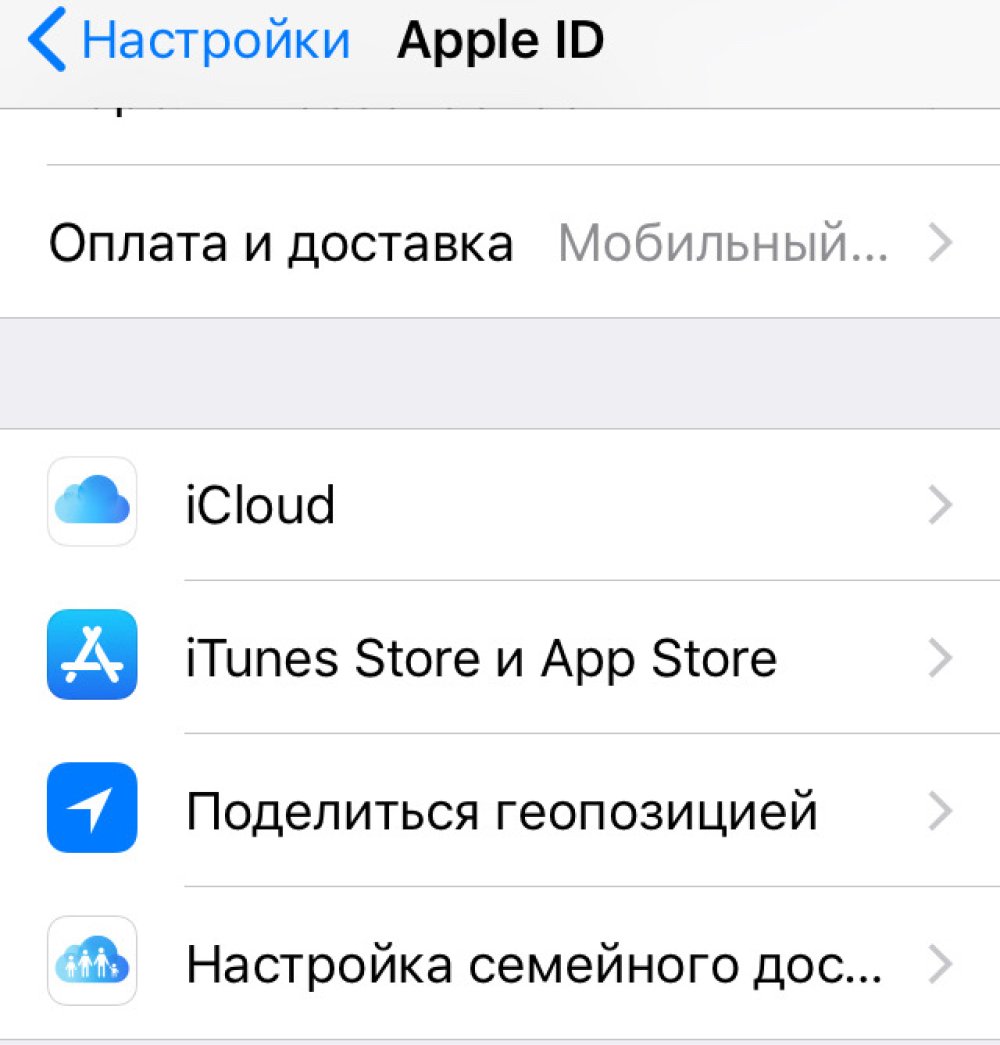
Apple
Пространство iCloud также является важной частью этой темы. Если вы обнаружите, что iMessage занимает больше места в iCloud, чем вы можете себе позволить, перейдите в «Настройки» > [ваше имя] > iCloud и отключите «Сообщения». Это удалит ваши текстовые сообщения из резервных копий iCloud и освободит место. Однако он также перестанет синхронизировать SMS-сообщения на устройствах Apple. Помните об этом!
Вы также можете перейти в «Настройки» > [ваше имя] > iCloud > «Управление хранилищем» > «Сообщения» и проверить, сколько места оно занимает в iCloud. Вы можете нажать «Основные беседы» и удалить ненужные чаты из iCloud. Вы также можете вернуться на предыдущую страницу и нажать «Отключить и удалить», чтобы полностью удалить сообщения из iCloud.
Надеемся, эт советы помогли вам!
Источник статьи: How to Keep iMessage From Filling Up Your iPhone and iCloud
Обложка: Shutterstock